
davinci resolve
v17.0B 中文- 软件大小:2232 MB
- 更新日期:2020-11-12 15:28
- 软件语言:简体中文
- 软件类别:视频处理
- 软件授权:修改版
- 软件官网:待审核
- 适用平台:WinXP, Win7, Win8, Win10, WinAll
- 软件厂商:

软件介绍 人气软件 下载地址
davinci resolve studio
17中文是一款功能丰富的视频剪辑软件,通过这款软件就可以帮助用户快速剪辑视频资源,可以将自己拍摄的视频添加到软件剪辑,可以将自己下载的视频添加到软件剪辑,软件提供电影、电视、编辑、视觉效果、音频混合和颜色校正所需的所有后期制作工具,为用户提供专业的视频剪辑功能,满足专业人士需求,软件提供新的代理媒体工作流程,DaVinci
Resolve
17引入了新的代理媒体工作流程,以提供回放优化选项,使在线交换项目,远程处理项目以及与外部媒体资产管理系统一起使用变得更加容易,它创建了一个简单而灵活的系统来编辑协作,可以根据您的特定要求对其进行自定义配置。
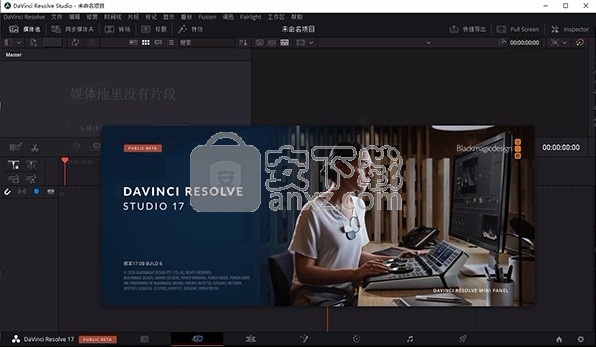
软件功能
达芬奇17新功能
相信用户们都十分好奇本次该软件都为用户们带来了什么新功能吧?那么就由小编好好为用户们介绍下达芬奇17新增功能:
【焕然一新】
达芬奇17一次重大更新,这一版本汇集了超过100项新功能和200项改进!调色页面设立了新的HDR调色工具,重新设计了一级校色控制工具,并添加了基于AI的Magic Mask遮罩等功能。Fairlight更新了能提高工作效率的鼠标和键盘编辑选择工具,以及Fairlight Audio Core和FlexBus新一代音频引擎和总线架构,能支持多达2000条轨道处理!此外,软件还为剪辑师提供了元数据场记板视图,添加了媒体夹分隔线,用于音频修剪的波形图缩放显示,智能画面重构、统一检查器和数十项可为您节省时间的实用工具。Fusion页面中创建的合成还可以在剪辑也快编页面作为特效、标题或转场使用!
【Color】
达芬奇17为调色师带来了众多富有创意的新工具!新的HDR设置面板能创建自定义色轮,从而进行有针对性的局部调色;一级校色控制工具采用全新设计,使用起来更加简单;Magic Mask遮罩使用DaVinci Neural Engine神经网络引擎,能自动隔离并跟踪物体;新增的网格式Color Warper功能还能对色彩进行极富创意的拖拉变形操作 Power Window绘图操作也有了改进,新设分屏划像选项;同时添加的还有饱和度vs亮度曲线,改良版示波器,以及17点3D LUT支持等。除此之外,软件还拥有全新DaVinci广色域色彩空间,能实现更高品质的图像处理和色彩管理!
1、新一代HDR调色工具
HDR调色设置面板能创建新的色轮,带有特定色调范围的自定义过渡功能,为您提供更有创意的控制和细致的调整。色轮包括每个区域的曝光度和饱和度控制,并且基于色彩空间,可获得视觉上一致的调整结果。
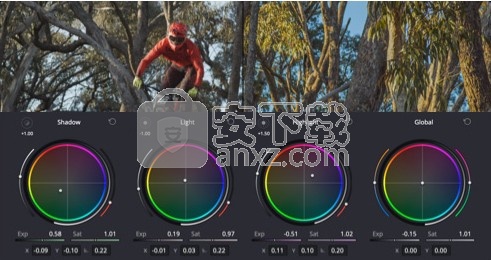
2、Color Warper直观调色
网格式变形工具能一次调整两种色彩参数。您可以调整色相和饱和度,或者色度和亮度。通过拖拽控制点就可以实现平滑流畅的调整操作,获得干净自然的画面观感,以全新的方式令图像色彩全新呈现!
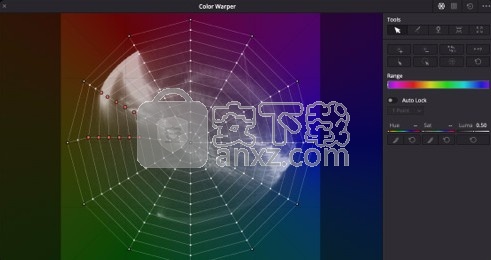
3、Magic Mask针对性调色
选择并跟踪人物进行有针对性的调整,从未像现在这样简单!Magic Mask使用DaVinci Neural Engine神经网络引擎,能自动在人物全身或脸部和手臂等特定部位创建遮罩。它提供蒙版微调工具,可用来添加或移除画笔涂抹功能并进行自动跟踪!
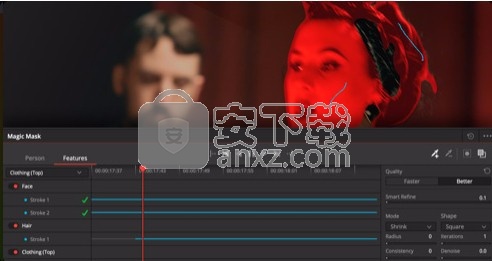
4、先进的色彩管理
DaVinci Resolve色彩管理中添加了众多功能,可以简化您的工作流程并提升画质。它拥有广色域图像处理,新型输入和输出色调映射和各项基于色彩空间的工具,能在调色时提供更为一致的响应,从而显著提升画质!
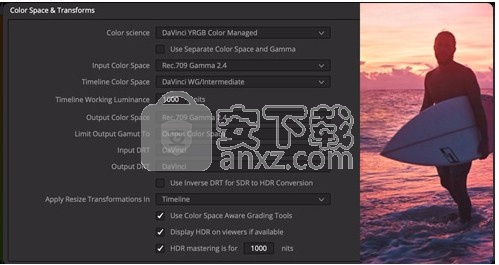
5、DaVinci广色域色彩空间
DaVinci广色域和DaVinci Intermediate是时间线色彩空间和Gamma设置,能提供一致的内部工作色彩空间。它们比摄影机捕捉到的色彩,也就是BT.2020、ARRI广色域甚至ACES AP1都要更加丰富。不论素材来自哪类设备,您都不会丢失任何画面数据!

6、升级版3D专业级示波器
现在,您可以打开同款示波器的多个版本,设置自定义波形图标度,创建九宫格布局,也可以在另一个显示器上打开单独的示波器窗口。只要打开三个矢量示波器,设置不同的色调和缩放范围,就能同时查看暗部、中间调和亮部情况。

7、更多LUT支持
DaVinci Resolve 17可以直接从时间线生成17点3D LUT,是现场监看的理想方案。它还支持视频范围LUT元数据,并且可以设置本地或网络卷上的自定义LUT路径,实现机构内的LUT共享。
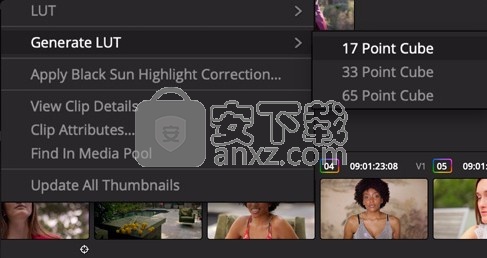
8、新检视器划像模式
新增对角线、百叶窗、棋盘格式划像,让您以不同的方式对比画面,提供额外的灵活度。新的分屏模式能对比多达四个时间线播放头画面,非常适合对比多个片段,或者用来对比同个片段中的不同视频帧。
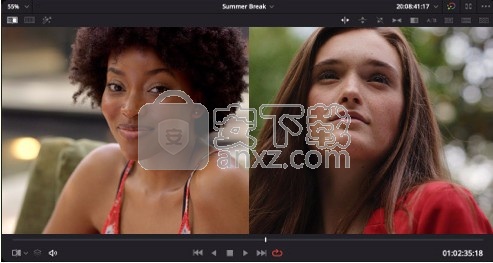
软件特色
媒体
组织和查看您的视频和音频内容。
创建智能箱子,同步音频和目录你的文件。
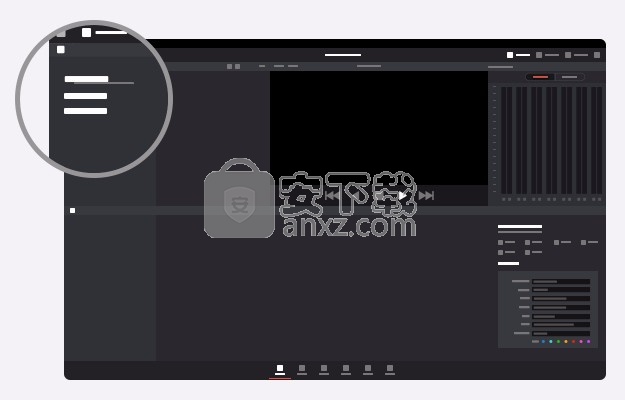
编辑
用这个强大而强大的编辑系统来创建你的故事。
您可以获得完全的多声道支持,上下文相关的修剪,多摄像头编辑等!
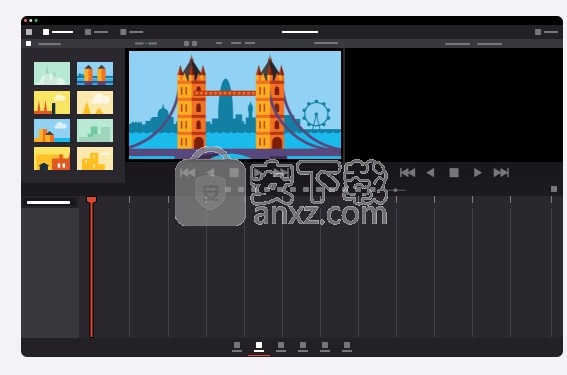
融合
新的Fusion页面为合成和视觉效果提供了一个强大的基于节点的工具集。
包括矢量绘制,粒子,关键点,旋转和文本动画等等。
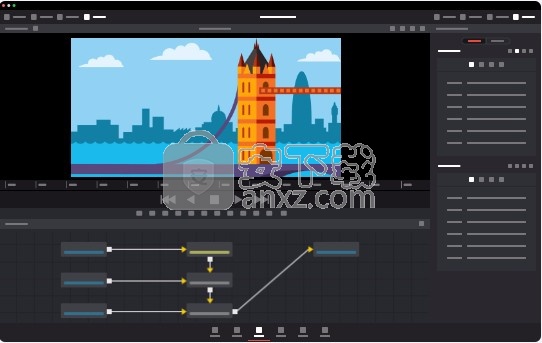
颜色
颜色校正和分级你的项目。先进的控制和创造性的效果允许你操纵图像和创建风格的外观。
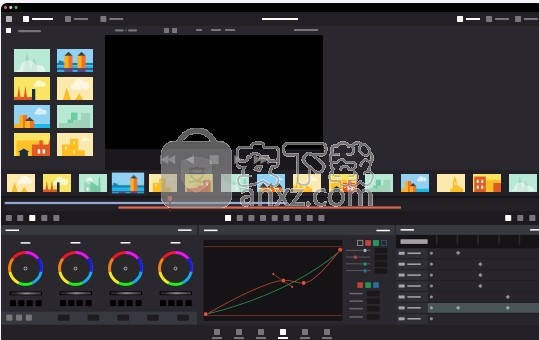
Fairlight audio为您提供了改善音景和将故事变为现实所需的所有工具。
混合对话,音效和音乐。
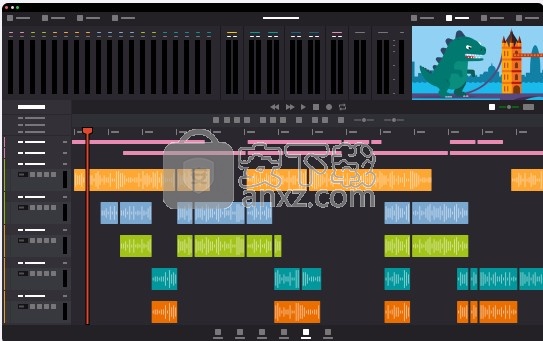
交付
定制您的最终输出和输出的几乎任何格式。
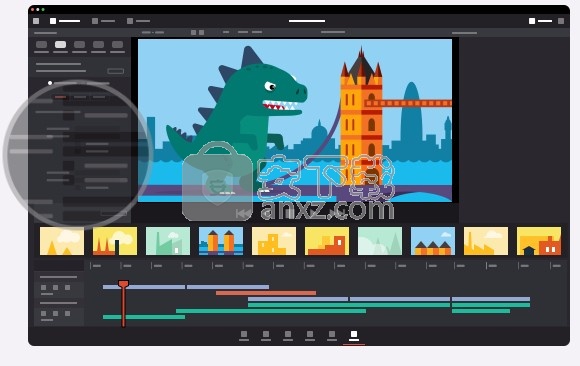
安装方法
1、打开DaVinci_Resolve_Studio_17.0b1_Windows.exe软件启动安装
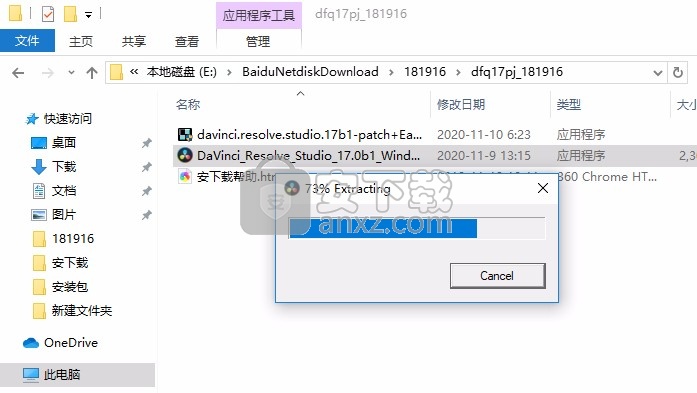
2、如图所示,提示软件需要安装相关的组件,点击install

3、进入软件的安装引导界面,点击next
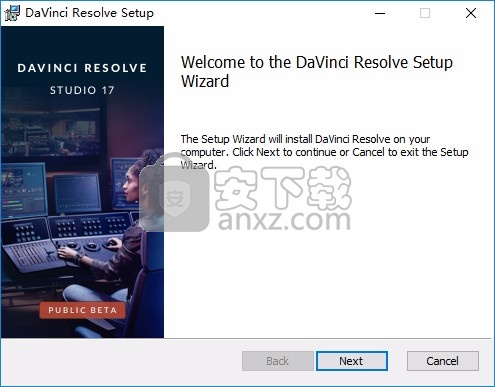
4、软件安装协议内容,点击接受协议
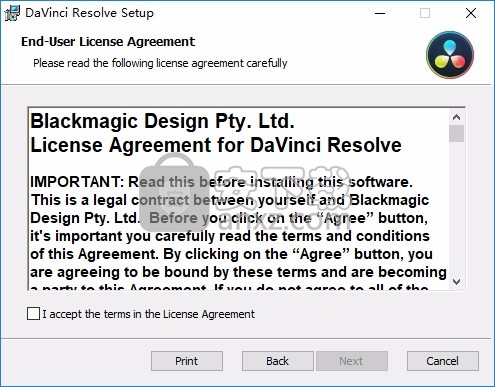
5、设置安装地址C:\Program Files\Blackmagic Design\DaVinci Resolve\
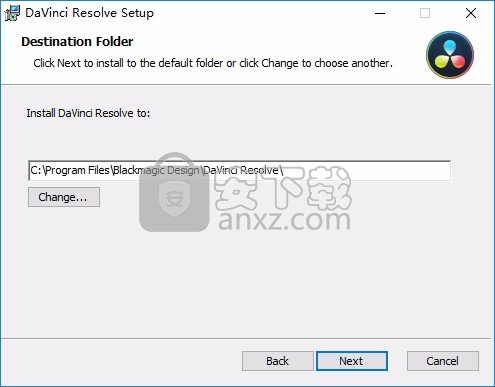
6、提示软件准备安装的界面,点击install
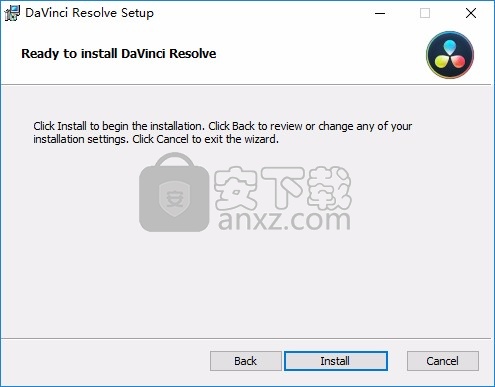
7、davinci resolve studio安装进度界面
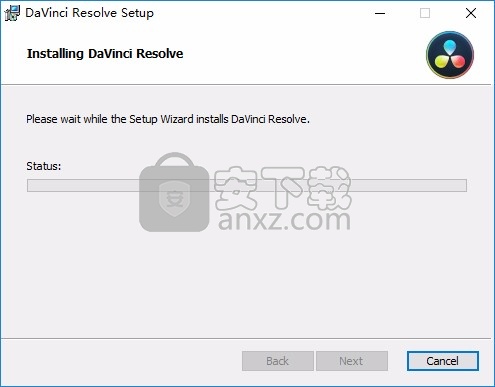
8、提示软件成功安装到你的电脑,点击finish结束安装
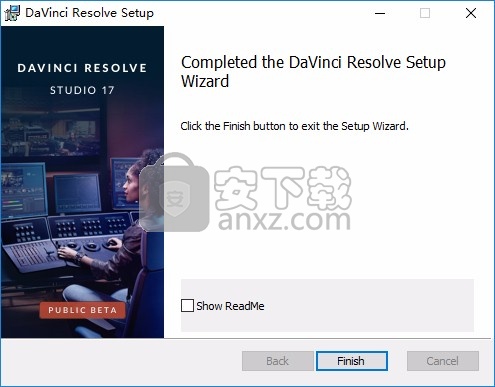
方法
1、将补丁davinci.resolve.studio.17b1-patch+EasyDCP.exe复制到软件的安装地址
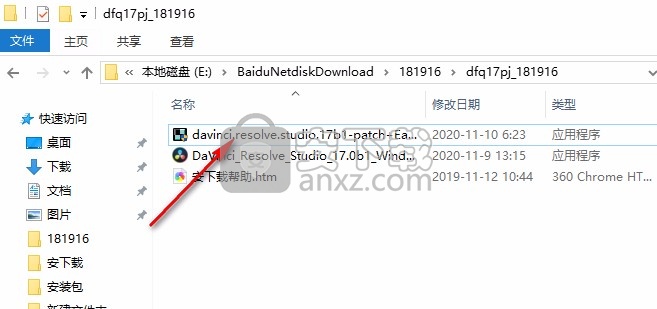
2、选择管理员身份打开补丁

3、不要勾选make backup,点击patch按钮激活软件
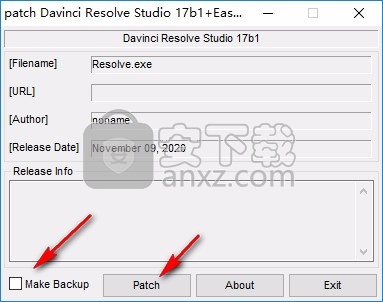
4、提示激活完毕,点击exit就可以退出补丁
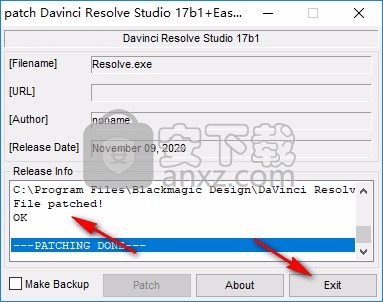
5、打开davinci resolve studio就可以运行正常使用,点击右下角“English”就可以设置中文
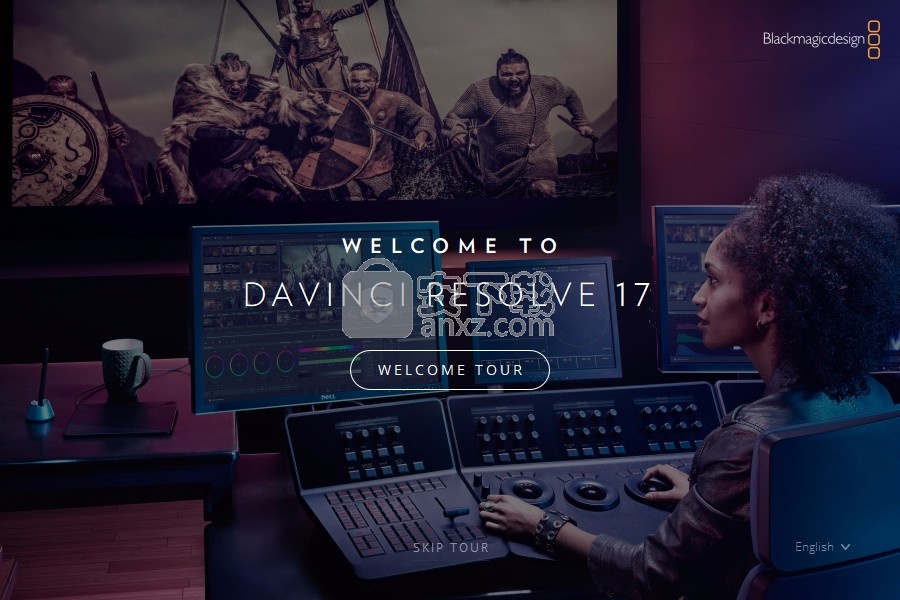
使用说明
过渡,标题和效果缩略图视图
为了使“转场”,“标题”和“效果”的选择更加直观,DaVinci Resolve现在将每个效果显示为除文本名称之外的缩略图。 这使用户可以快速浏览所有众多选项,以便从视觉上选择合适的效果,而不必仅仅根据名称记住它们。 现在,您可以在将过渡和标题放在时间轴上之前对其进行预览,以便在做出最终决定之前快速试听多个选项。
过渡缩略图
要在将过渡放置到时间轴中之前对其进行预览,请确保在“过渡”选项菜单中选中了“悬停擦洗预览”,然后将鼠标指针悬停在“过渡”选项卡中的任何过渡上,并在缩略图上移动它。 转换将在“查看器”中使用“剪切”页面中距离智能指示器最近的两个剪辑或“编辑”页面中离播放头最近的两个剪辑进行预览。
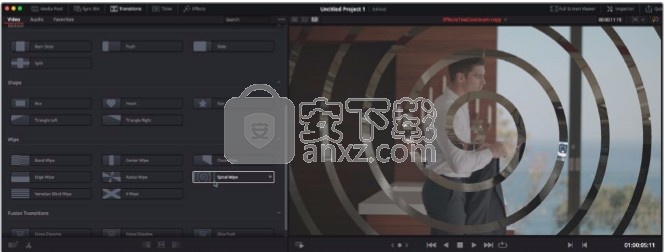
刷过过渡缩略图会在查看器中预览过渡。
选择转场后,可以将其从“转场”选项卡拖动到“时间”页面中“编辑”页面上的任何编辑点上,以进行应用。 在“剪切”页面中,您可以选择缩略图,然后在“过渡”选项卡底部选择一个过渡对齐工具,或者将其直接拖动到上方或下方“时间线”中的编辑点。
标题缩图
若要在将标题放入时间轴之前试听标题,请确保在“标题”选项菜单中选中了“悬停擦洗预览”,然后将指针悬停在“标题”选项卡中的任何缩略图上。 如果标题是动画的(即Fusion标题),则在缩略图上移动指针将预览动画。 选择标题后,可以将其从“标题”标签拖到“时间”线,在“编辑”页面中或在“剪切”页面中拖到上方或下方的时间线,或使用标签底部的编辑选择模式。
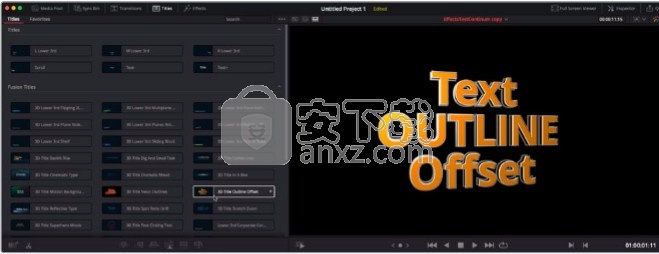
拖曳标题缩略图会在查看器中预览标题
效果缩略图
缩略图图标现在代表DaVinci Resolve中可用的每种特定效果。
影片特效
要在将视频效果放到剪辑上之前对其进行预览,请确保在“效果”选项菜单中选中了“悬停擦洗预览”,然后将指针悬停在“效果”选项卡中的任何缩略图上,然后将其在缩略图上移动。 效果将使用其默认参数在查看器中预览,并在时间轴中选择的剪辑中进行擦洗。 如果未选择任何片段,则它将使用播放头下方的当前片段。 要在剪辑上激活特定的视频效果,只需将选定效果的缩略图拖到时间轴上的剪辑即可。 要调整效果的参数,请在检查器中打开“效果”标签。
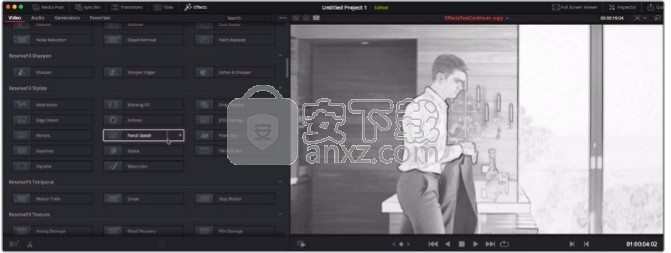
拖曳效果缩略图会在查看器中预览效果
音效
要在片段上激活特定的音频效果,只需将所选效果的缩略图拖到“剪切”页面上上下时间轴上的片段,或拖到“编辑”页面上音轨的片段上即可。 将效果放到剪辑上后,将打开其音频插件控件,供您调整插件的参数。
发电机
可以通过将鼠标悬停在“发生器”选项卡上的任何缩略图上来预览DaVinci Resolve中包含的各种视频发生器。 要将生成器编辑到时间轴中,只需获取要使用的生成器的缩略图,然后将其放置在“时间”页面中的“编辑”页面中,或放置在“剪切”页面中上方或下方的时间轴中。
改进的检查器
检查器已经针对“媒体”,“剪切”,“编辑”和“ Fairlight”页面进行了重新设计,以使查找特定控件和调整剪辑的通用设置更加容易。 现在,检查员的不同方面不再是一长串的垂直列表,而是被组织为面板,每个面板都控制剪辑的特定分组参数。 不适用于您的剪辑的检查器面板显示为灰色。
在检查器中使用控件的方法:,
要激活或停用控件:
点击控件名称左侧的切换按钮。 右侧的橙色点表示该控件已激活。 左侧的灰点表示该控件已停用。
,要显示控件的参数:双击控件的名称。 ,要将控件重置为其默认值,请执行以下操作:单击控件名称右侧的重置按钮。
视频
“视频”选项卡由常用的控件组成,用于修改剪辑的大小,不透明度,运动和定时。 此选项卡由“合成”,“变换”,“智能重新构图”,“裁剪”,“动态缩放”,“稳定”,“速度变化”,“重新定时和缩放”以及“镜头校正”控件组成。
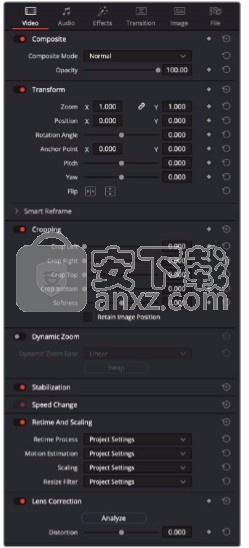
音频
音频选项卡包含用于视频编辑目的的四个常用音频控件,包括剪辑音量,剪辑声像,剪辑音调和剪辑均衡器。
注意:Audio FX库中还有许多精致的插件和音频剪辑效果。 如果您应用其中任何一种,控件将显示在检查器的“效果”选项卡的“音频”部分中,而不是在此处。
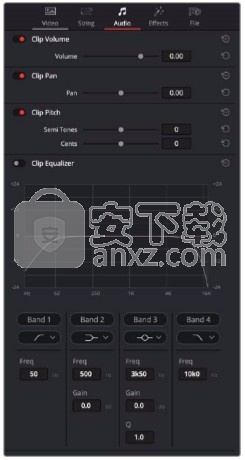
特效
如果为片段分配了任何效果,则这些效果的控件将显示在此处。 效果将进一步按类型细分:融合,Open FX或音频。 现在,在“剪切”页面中,您可以将效果直接拖到此“检查器”面板中,以将其应用到剪辑。 如果剪辑没有分配任何效果,则该面板将变暗。
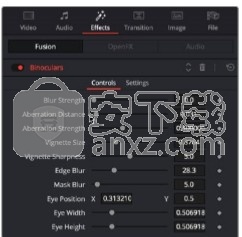
过渡
此面板可让您调整选定过渡的参数。 可以在下拉菜单中更改过渡类型,并且每个过渡都会公开一组特定于该特定过渡的参数
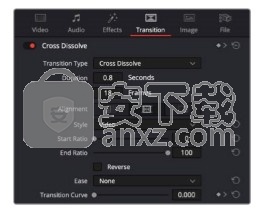
图片
图像面板显示Camera Raw参数。 如果视频剪辑为Raw格式,则将公开特定摄像机的Raw控件供用户操作。 尼康和佳能相机的原始静止图像也可以在此面板中进行调整。
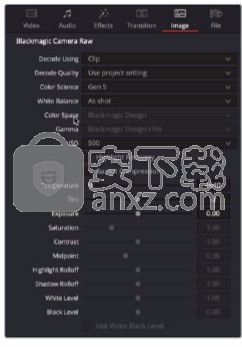
在工作区子菜单中显示面板
现在,您可以分配键盘快捷键,以显示和隐藏工作区中的各个面板,以便即时配置UI。 这些面板(例如,检查器,媒体池,元数据等)取决于您正在使用的页面。可以使用“键盘自定义”窗口分配用于打开或关闭这些面板的键盘快捷方式。 或者,您可以在工作区>在工作区中显示面板下拉菜单中选择面板。 如果您决定隐藏该面板以腾出更多空间,则可以通过在DaVinci Resolve界面顶部的UI工具栏中单击面板的名称来打开或关闭面板。
显示页面导航
现在,您可以在DaVinci Resolve界面的底部显示和隐藏“页面导航”图标,以在较小的显示器上为GUI提供最大的屏幕空间。
要切换显示页面导航功能:
–检查工作区>显示页面导航。
隐藏该界面元素后,您可以使用键盘快捷键访问各个页面(Shift-2至8),项目管理器(Shift-1)和Project设置(Shift-9)。 您也可以从DaVinci Resolve的主菜单栏中访问这些功能。
Viewer快进和快退速度指示器
现在,在Media(媒体),Cut(剪辑)和Edit(编辑)页面中,Loop(循环)箭头右侧的查看器中会出现一个指示播放速度的指示器。 该指示器仅在快进或快退操作期间出现,并显示实时回放的数字倍数(x2 x8,x16,x64等)。
新的首选项和项目设置
DaVinci Resolve 17添加了一些新的设置和首选项,以自定义硬件和工具集的属性。
将捕获和回放分配给单独的设备
如果计算机上连接了多个Blackmagic Design视频设备,则现在可以独立配置它们以进行回放和捕获。 您可以在DaVinci Resolve首选项的“系统”选项卡的“视频和音频I / O”部分中更改设备的设置。
要播放,请使用:选择您的Blackmagic设备从DaVinci Resolve输出视频。 默认值为“无”,对此设置的任何更改都需要重新启动程序。 ,
用于捕获:选择您的Blackmagic设备以将视频输入到DaVinci Resolve。 默认值为“无”,对此设置的任何更改都需要重新启动程序。 此选定的设备也用于实时解决。
新的调整大小过滤器选项
现在,借助DaVinci Resolve 17,您可以控制所有调整大小操作中使用的精确算法。 可用的新的“调整大小过滤器”选项包括:贝塞尔,方盒,Catmul-Rom,立方,高斯,兰科斯,米切尔,最近邻居,二次方和辛克。 通过将“调整大小的滤镜”设置为“自定义”,然后从下拉菜单中选择确切的滤镜,可以在“项目设置”的“图像缩放”部分中设置这些选项。 这些新的过滤器也可以在检查器的“视频”选项卡的“重新调整时间和缩放”部分的“调整大小过滤器”下拉菜单中找到。
实际上,这些方法之间的差异可能是非常主观的。 但是,如果需要匹配另一个应用程序中使用的特定大小调整方法,则可以在此处进行。 对于日常使用,DaVinci Resolve中的常规大小调整过滤器就足够了
能够在启动时启用和禁用Open FX插件
现在,您可以在启动时有选择地启用和禁用特定的Open FX插件。 您可以使用此功能来简化和组织Open FX列表,使其仅适用于您常用的插件,也可以排除导致系统不稳定的问题插件。 此外,DaVinci Resolve在启动时会自动检查最后一个插件加载结果,并跳过以前导致崩溃或挂起的所有插件。 可以在DaVinci Resolve Preferences的“系统”选项卡的“视频插件”面板中手动启用和禁用各个Open FX插件
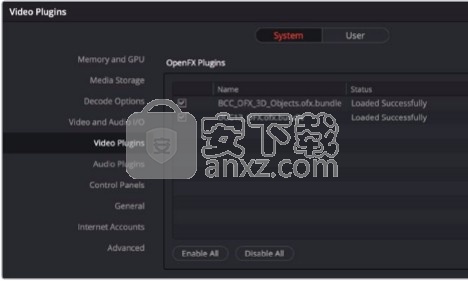
Pro Tools键盘自定义
如果您是经验丰富的Pro Tools用户来DaVinci Resolve,则可以通过在DaVinci Resolve>键盘定制(option-command-K)窗口中选择“ Pro Tools”来设置键盘快捷方式来模仿Pro Tools布局。
时间轴排序顺序设置
新的用户设置使您可以确定在整个DaVinci Resolve的“查看器”下拉菜单中显示的时间轴的默认排序顺序。 要更改此设置,请在DaVinci Resolve首选项中打开“用户”选项卡的“ UI设置”面板,然后从“时间轴排序顺序”下拉菜单中选择一个选项。
按字母顺序:按字母顺序按时间顺序对时间轴进行排序。 ,
创建日期:首先按最早的创建日期对时间轴进行排序。 ,最近
已使用(默认):将时间线按最后一个活动使用的时间线排在最前面。
性能和缓存改进
DaVinci Resolve 17还拥有出色的性能和缓存改进。
改善了彩页的播放性能
DaVinci Resolve 17全面增强了彩页的播放性能。在边缘播放情况下,这应该是最明显的,对于以前在24 fps时间轴中仅获得22-23 fps的用户而言。
调整剪辑渲染到缓存
现在可以以与普通视频剪辑相同的方式,以智能和用户模式将调整剪辑呈现到缓存中。
在项目之间共享优化的媒体
现在,优化的媒体可以在同一数据库中的多个项目之间共享(以前,优化的媒体仅限于单个项目)。这意味着,如果您为一个项目中的剪辑创建优化的媒体,则相同的优化媒体将用于同一数据库中任何其他项目中的剪辑。这是自动发生的,不需要用户输入。这将大大减少在不同项目中使用相同媒体的空间需求。这种数据库范围的功能在某种程度上改变了现在管理“优化媒体”的方式。现在必须手动删除DaVinci Resolve中的优化媒体,方法是删除操作系统中CacheClip / Optimized Media文件夹中的文件。当前也无法显示项目中哪些文件已优化,哪些文件尚未优化。
协同工作流程的改进
DaVinci Resolve 17在其协同工作流程中引入了显着的性能提升。您应该看到导航箱,加载和保存项目以及时间表的速度大大提高。对于大型项目,这种提高的速度应该特别明显。此外,连接到远程数据库服务器并使用其他协作工作流程功能不再是Studio版本的DaVinci Resolve独有,现在可供所有DaVinci Resolve用户使用。这些功能不再仅限于Studio版本的DaVinci Resolve。
创建和使用代理媒体
代理媒体本质上是通过元数据链接到DaVinci Resolve中的源媒体的源媒体的更高压缩版本(并且可能分辨率更低)。通过这种方式可以轻松地根据需要在原始媒体和代理媒体之间来回切换。通常,这使您可以在编辑时使用较低带宽的代理媒体来提高实时效果性能和全速播放,同时又可以轻松地还原到更大的带宽和处理器密集型源媒体,以进行色彩校正,完成和最终输出。这些代理文件除了具有更好的性能外,还具有完全可移植的特性,使您可以轻松地将整个项目从一个工作站移动到另一个工作站,甚至在Internet上移动,并附带更紧凑的代理媒体。您可以在“项目设置”的“主设置”面板的“优化的媒体和渲染缓存”部分中设置代理的分辨率和格式。有两个设置可控制通过“生成代理媒体”命令创建的实际媒体文件。
代理媒体分辨率:选择“原始”以使代理保持与源媒体相同的分辨率。如果愿意,可以通过选择“一半”,“四分之一”,“八分之一”或“十六分之一”来降低代理媒体文件的分辨率,以节省带宽。 “自动选择”选项通过使用与时间轴分辨率最匹配的缩小率,仅降低大于当前所选时间轴分辨率的媒体文件的分辨率,从而在视觉质量和效率之间取得平衡。
代理媒体格式:让您选择用于创建代理文件的特定QuickTime格式和编解码器。有多种ProRes和DNxHR品种可供选择,以及H.264和H.265选件。选择哪种格式将取决于特定项目所需的带宽和质量折衷。例如,如果您只是想在保持图像质量的同时从RAW媒体获得更好的播放速度,则可能需要选择ProRes 422 HQ或DNxHR HQX等高质量编解码器。如果您的目标是通过Internet将媒体发送给其他编辑器,则可能希望选择一种压缩程度更高的格式,例如ProRes Proxy,甚至是H.264或H.265,以保持较小的文件大小。
更新日志
达芬奇Resolve Studio 17.0的新增功能
颜色
•DaVinci Resolve高级面板键盘盖套件和新的优化菜单。
•RCM2具有改进的颜色标记和平滑的色调和色域映射。
•HDR感知准确的初级分级工具,具有色调范围控制。
•色彩整经器,以限定和改变色调与饱和度、亮度与色度。
•使用DaVinci神经引擎的Magic mask生成跟踪掩码。
•重新设计主界面,同时显示所有控件。
•分级工具在颜色管理的时间线中具有颜色空间意识。
•支持用户可选择的颜色空间和用于HDR分级工具的gamma。
•支持时间线剪辑以绕过颜色管理。
•在曲线工具中支持sat和lum模式。
•支持生成17点立方体3D LUT。
•支持为视频范围设计的LUT。
•支持保存所有项目中显示的智能过滤器。
•支持添加到时间线剪辑的标记关键字的智能过滤器。
•支持斜帘、百叶窗和棋盘式参考湿巾。
•支持在预先形成的时间线上设置输入颜色空间、gamma和IDT。
•支持曲线面板的弹出浮动窗口。
•支持从彩色页面的播放菜单快速查看。
•支持3x3网格视图和相同类型的多个GPU作用域。
•支持双屏幕布局的浮动视频范围窗口。
•改进了波形和矢量示波器的缩放和样式选择。
•支持将idt和odt作为DCTL文件或ACES RRT加载。
•支持在DCTL文件中定义LUT。
•支持远程分级中的多个同时客户端连接。
•支持远程分级的高级和小型面板网络。
•支持分屏播放头观看模式。
•支持改进的分屏布局。
•支持将输入输出范围转换为持续时间标记。
•使用鼠标绘制bezier电动车窗时,改善了行为。
•选择使用Rec.2020矩阵进行4:2:2视频监控。
解析FX
•解决运动模糊和其他效果的FX涂抹帧混合。
•解决FX运动轨迹时间运动模糊、对象轨迹、迪斯科效果。
•使用运动模糊解决FX变换剪辑的移动、拉伸和旋转。
•解决FX假彩色叠加复制摄像头HUD和其他外观。
•解决FX纹理弹出的精细图像细节和对比度控制。
•解决细节和纹理恢复的FX细节恢复。
•将FX降噪本机降噪工具分解为Resolve FX。
•解析FX视频拼贴,快速将剪辑堆栈放入网格中。
•将FX Luma、HSL和3D原生键控工具解析为Resolve FX。
•采用新的优化模式,提高了分辨率FX胶片的颗粒度。
•改进的分辨率FX死像素固定器与徒手填充,柔软度等。
•改进的分辨率FX除尘器,带有形状图、克隆修复等。
•改进了场景模式下的解析效果对象移除,自适应混合。
•改进了方向模糊、径向模糊和缩放模糊的分辨率模糊默认值。
•改进了分辨率FX倾斜偏移,支持深度掩模的alpha通道。
音频
•支持飞灯迷你控制台。
•Fairlight音频核心到本机CPU处理多达2000个音频曲目。
•FlexBus布线系统,允许总线到总线布线和混合。
•ADM导入、播放和导出Dolby Atmos IMF IAB masters。
•Fairlight FX环绕声分析仪仪表。
•完全实现9.1.6和22.2环绕声总线格式。
•支持44.1 KHz采样率音频剪辑和乐器。
•分析并导航到音轨中的音频瞬变。
•基于离线剪辑的音频响度分析仪。
•选择绝对或相对刻度和响度计对话框选通。
•Pro Tools键盘定制预设。
•新的unified和tabbed inspector提供全方位视频控制。
•在编辑选择模式下更新编辑、范围和选择行为。
•支持导入AES31音频时间表。
•在滑动剪辑、标记和范围时支持预观看视频。
•支持反转音频剪辑。
•支持平坦的音频轨道层。
•支持剪辑编辑更改后的自动化。
•支持通过配置预设保存、调用和创建时间线。
•支持编辑链接剪辑。
•支持多个混音器音轨的字幕选择。
•支持更改多个选定曲目的曲目类型。
•支持直接编辑混音器音轨和VCA组名称。
•支持从磁道头删除多个空磁道。
•支持删除选定磁道上的标记范围。
•支持按时间线查看、选择、范围和播放头位置。
•支持使用快捷方式更改剪辑增益。
•通过改变工具提示和使用shift进行精细控制,提高剪辑增益。
•支持将链接组反弹到多通道文件。
•在应用程序菜单中支持跟踪记录、静音、独奏、手臂控制。
•支持查看器关闭、浮动、停靠或全屏显示。
•支持在普通模式和影院观看模式之间切换界面。
•支持监测音量数据库级工具提示。
•支持从Fairlight audio editors中选择多个监控源。
•支持来自Fairlight audio editors的前后侧倾控制。
•支持选择Fairlight音频接口幻影功率、增益等。
•放大剪辑波形时,改善了波形显示。
•改进的计时显示,带有大量音频曲目。
•改进了编辑选择模式的键盘映射。
•改进的MPEG-H工作流和导出支持。
切割
•支持DaVinci Resolve Speed Editor。
•全功能统一检查器,带标签和关键帧控制。
•检查器中的“文件”选项卡,其中包含相机原始设置和剪辑元数据。
•现在可以在检查器中查看和编辑媒体池剪辑属性。
•基于剪辑元数据分组的媒体池slate和sort视图。
•在查看器和时间轴上进行音频微调。
•效果库转换、标题和效果的实时清理预览。
•支持剪切页面中新的重新链接图标和对话框。
•支持从媒体池快速切换源磁带盒。
•支持在展平视图中显示媒体池。
•播放头指示器,显示使用同步箱时与相邻编辑的距离。
•支持剪切页面中预设的更改持续时间对话框。
•支持在“查看器持续时间”字段中输入剪辑持续时间。
•支持在剪切页中导航编辑点和标记。
•支持效果库中的缩略图视图。
•支持查看器上的全屏预览图标。
•支持在剪切页面上选择安全区域参考线和纵横比。
•支持具有同步箱多视图的电影院观众。
•支持在查看器中切换时间线。
•支持单个图像帧导入。
•使用DaVinci Resolve Editor键盘改进标记输入。
编辑
•全功能统一检查器,带标签和关键帧控制。
•检查器中的“文件”选项卡,其中包含相机原始设置和剪辑元数据。
•现在可以在检查器中查看和编辑媒体池剪辑属性。
•显著改进了达芬奇神经引擎逐行扫描质量选项。
•大大改进了交错时间线和交付的处理。
•实时移除3:2下拉。
•使用DaVinci神经引擎直接在时间线上进行场景切割检测。
•使用DaVinci神经引擎根据内容自动定格镜头。
•使用Resolve FX Luma、HSL和3D键控器快速清洁的色度键控。
•解决图片网格中多个源图片的FX视频拼贴。
•燃烧过渡,可选择控制燃烧、熔化和收缩。
•将多个音频片段同步到单个视频片段。
•使用波形或时间码匹配对齐时间线上的编辑。
•从AAFs导入BorisFX Continuum插件、转换等。
•效果库转换、标题和效果的实时清理预览。
•基于剪辑元数据分组的媒体池slate和sort视图。
•根据剪辑选择、范围或整个时间线删除间隙。
•支持在适当的地方渲染时间轴的各个部分,并嵌入效果。
•支持运动模糊控制。
•支持直接将效果拖拽到检查器中。
•支持将基本跃迁转换为聚变跃迁。
•支持使用Resolve FX和OpenFX alpha合成时间线。
•支持在检查员的裁剪部分保留图像位置。
•支持在不影响选择的情况下使用箭头键导航时间线。
•支持使用箭头键和命令修改器更改剪辑选择。
•支持效果库中的缩略图视图。
•支持按字母顺序、创建日期或最近使用的时间线排序。
•支持禁用媒体池中的时间线。
•改进了多模式和专用操作的时间码输入。
•支持按模式复制粘贴查看器中的时间码或帧。
•支持使用轨迹蒙版或外部alpha合成。
•支持编辑页面中的融合效果模板。
•支持融合模板和标题的查看器覆盖。
•支持在所有项目中保存和显示智能箱。
•支持通过在间隙处拆分来创建多个multicam剪辑。
•支持复合剪辑或时间线转换为多摄像头剪辑。
•支持在光标或播放头上选择缩放时间线。
•支持播放菜单中的快速播放回顾。
•支持在标题字体名称上悬停以在查看器上预览。
•支持监测杜比愿景项目的HDR和SDR输出。
•支持监控立体3D时间线。
•支持创建基于DCTL的转换。
•支持在没有媒体的情况下导入EDL、XML等到空媒体池。
•支持双监视器模式下的媒体视图中的浮动视频范围。
•支持使用escape关闭take选择器或重定时。
•支持使用IMF合成播放列表创建新的时间表。
•在剪辑点和编辑点选择之间切换时改进了行为。
•在创建多摄像头或对齐剪辑时改进波形同步。
•改进了当媒体没有覆盖整个画布时的轨迹合成。
•支持独立轨道高度和查看模式选项。
融合
•音频播放以及关键帧面板中的波形显示。
•在“关键帧”面板中查看和编辑剪辑和时间线标记。
•解决FX死像素固定器,DCTL和补丁替换器。
•音频播放以及关键帧面板中的波形显示。
•动画曲线修改器,方便动画的缓和和成形。
•支持用户自定义节点编辑器上方的Fusion工具栏。
•支持在添加工具或媒体时自动创建合成。
•支持额外的双屏幕布局。
•支持全功能统一检查器,带标签和关键帧控制。
•最初支持用于运动图形的GPU加速二维图形工具包。
•改善光流行为。
工作流集成
•开放工具包,用于创建DaVinci Resolve Studio工作流集成插件。
编解码器
•直接从DaVinci Resolve上传到Twitter。
•来自Blackmagic原始剪辑的每帧元数据。
•索尼和佳能的每帧元数据。
•解码和渲染每帧EXR元数据。
•更新了对索尼MXF剪辑的元数据支持。
•为编码器开发人员开放插件SDK工具包。
•媒体池中不断增长的文件支持。
•解码QuickTime PNG剪辑。
•解码未压缩的RGB 8位和YUV 10位AVI剪辑。
•解码跨越松下8K SHV剪辑。
•解码和编码GoPro CineForm剪辑,16分辨率的非倍数。
•在Linux中解码和编码mp3音频。
•解码和编码高吞吐量JPEG 2000(HTJ2K)。
•绕过渲染器上支持的JPEG 2000配置文件的重新编码。
•编码IMF MCA音频元数据。
•根据持续时间或编辑将IMF和DCP编码为卷轴。
•导出非HDR DCP元数据选项。
•在DCP工作流中导出HDR标记。
•支持从帧.io.
•支持H.264和H.265的附加NVIDIA编码器参数。
•支持渲染10位HDR IMF剪辑。
•支持16位SDR IMF预置。
•支持光子4.8.0进行IMF验证。
总则
•支持内部和外部生成媒体的代理媒体工作流。
•优化后的介质现在可以自动跨项目使用。
•优化介质的生成现在仅限于编辑数据块。
•输入和输出范围现在在页面之间同步。
•通过大型协作项目显著提高绩效。
•通过新的GPU检测和初始化提高稳定性。
•在多GPU系统上具有更好的交互性和播放性能。
•鼠标和触控板具有一致的平移、缩放和滚动行为。
•支持使用.drt文件导入和导出单个时间表。
•支持使用.drb文件导入和导出单个存储箱。
•支持为媒体管理的时间表导出.drt文件。
•支持自动链接.drt文件到源摄像机剪辑。
•支持自动链接使用媒体管理生成的.drt文件。
•改进了介质管理作业的错误处理。
•支持在创建渲染作业时警告介质脱机。
•支持智能箱和智能过滤器,以检查介质是否离线。
•支持扫描所有连接的数据库进行远程渲染作业。
•支持项目设置和编辑检查器中新的调整大小过滤器选项。
•支持渲染缓存调整剪辑。
•支持根据光标使用箭头键调整数字字段输入。
•支持在首选项中忽略不支持的OpenFX插件包。
•支持独立配置捕获和回放设备。
•支持在数据刻录中显示源帧编号。
•支持为数据刻录调整文本不透明度。
•支持配置多个自定义LUT路径。
•支持泰国和越南用户界面本地化。
•支持渲染路径和文件名的渲染编解码器标记。
•支持ITU-R BT.2111-1 HDR测试条模式。
•支持显示快进和快退速度。
•支持NVLink高速互连和支持的NVIDIA GPU。
•支持与支持的AMD GPU的xGMI高速互连。
•支持Mac OS上应用程序窗口中的集成标题栏。
•支持上一个和下一个导航帧.io标记。
•支持在渲染开始或结束时触发脚本。
•多种脚本API改进。
•多种性能和稳定性改进。
人气软件
-

pr2021中文 1618 MB
/简体中文 -

HD Video Repair Utility(mp4视频文件修复器) 36.7 MB
/简体中文 -

camtasia studio 2020中文 524 MB
/简体中文 -

adobe premiere pro 2021中文 1618 MB
/简体中文 -

vmix pro 22中文(电脑视频混合软件) 270.0 MB
/简体中文 -

BeeCut(蜜蜂剪辑) 83.6 MB
/简体中文 -

Sayatoo卡拉字幕精灵 35.10 MB
/简体中文 -

vsdc video editor(视频编辑专家) 99.5 MB
/简体中文 -

newblue插件 1229 MB
/简体中文 -

JavPlayerTrial(视频去马赛克软件) 41.1 MB
/简体中文


 斗鱼直播伴侣 6.3.10.0.529
斗鱼直播伴侣 6.3.10.0.529  达芬奇调色(DaVinci Resolve Studio) v2.29.15.43
达芬奇调色(DaVinci Resolve Studio) v2.29.15.43  360快剪辑软件 v1.3.1.3033
360快剪辑软件 v1.3.1.3033 






